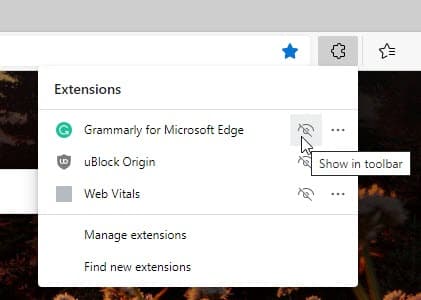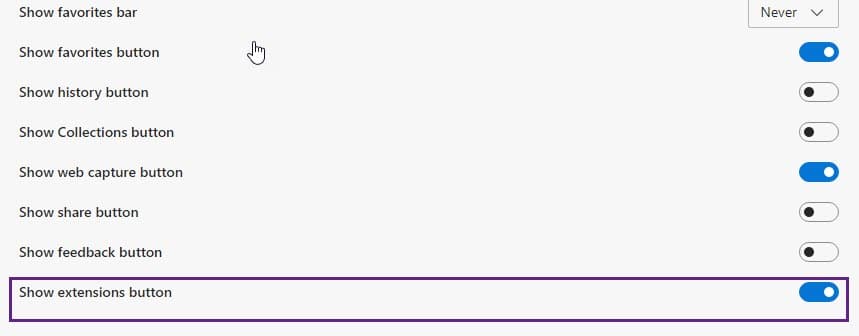Windows 11 Pro ISO文件在哪下载最新版?如何下载原装纯净版Win11 ?点击进入 持续更新!
Microsoft Edge已全部设置为从Chromium获取扩展工具栏菜单,该菜单已经存在Chrome一段时间了。实际上,Microsoft本身在Edge路线图中确认Edge 89正在从工具栏获取管理扩展的功能。
关于Edge浏览器中的扩展按钮,您需要了解的内容:
- 工具栏上的拼图块图标列出了所有已安装的扩展
- 使您可以检查每个扩展在网站上的权限
- 您可以将单个扩展固定到工具栏
- 扩展按钮菜单包含用于访问edge://扩展页面和通过访问Edge加载项商店安装新扩展的选项
- 工具栏上扩展图标所占用的空间可以使用工具栏按钮保存
- 工具栏和“边缘”菜单都不再显示扩展名,“扩展名”按钮的确从89版开始。
在撰写本文时,该功能已通过可控制的卷展栏出现在Edge Canary,dev和beta通道中。